
Windows XP-nin bir çox istifadəçisi sistemin quraşdırıldıqdan sonra bir müddət yavaşlamağa başladığı bir vəziyyətlə qarşılaşdı. Bu, çox xoşagəlməzdir, çünki son vaxtlar kompüter normal sürətlə işləyirdi. Ancaq yaranma səbəbləri məlum olduqda bu çətinliyi aradan qaldırmaq çətin deyil. Onları daha da nəzərdən keçirəcəyik.
Windows XP yavaşlamasının səbəbləri
Bir kompüterin yavaşlamağa başlamasının bir neçə səbəbi var. Bunlar həm hardware, həm də əməliyyat sisteminin özü ilə əlaqələndirilə bilər. Bu yavaş işin səbəbi birdən bir neçə amilin təsiri olduqda baş verir. Buna görə, kompüterinizin normal işləməsini təmin etmək üçün, heç olmasa əyləclərə səbəb ola biləcək ümumi bir fikriniz olmalıdır.
Səbəb 1: Dəmir qızdırması
Təchizat problemləri kompüterin yavaşlamasının ümumi səbəblərindən biridir. Xüsusilə sistem lövhəsinin, prosessorun və ya video kartın həddindən artıq istiləşməsi buna səbəb olur. Aşırı qızdırmanın ən çox yayılmış səbəbi tozdur.
Toz kompüter qurğularının əsas düşmənidir. Kompüterin normal işini pozur və onun pozulmasına səbəb ola bilər.

Bu vəziyyətin qarşısını almaq üçün ən azı iki-üç ayda bir dəfə sistem vahidini tozdan təmizləmək lazımdır.
Laptopların həddindən artıq istiləşməsindən daha çox əziyyət çəkməsi ehtimalı var. Laptopu düzgün bir şəkildə sökmək və montaj etmək üçün müəyyən bacarıqlara ehtiyac var. Buna görə, onların biliklərinə inam yoxdursa, onu tozdan təmizləmək üçün bir mütəxəssisə həvalə etmək daha yaxşıdır. Bundan əlavə, cihazın düzgün işləməsi, onun bütün komponentlərinin düzgün havalandırılmasını təmin edəcək bir şəkildə yerləşdirilməsini nəzərdə tutur.
Daha ətraflı: Bir kompüterin və ya dizüstü kompüterinizin tozdan düzgün təmizlənməsi
Ancaq yalnız toz çox ısınmaya səbəb ola bilməz. Buna görə, vaxtaşırı prosessorun və video kartın istiliyini yoxlamaq lazımdır. Gerekirse, prosessordakı termal pastanı dəyişdirmək, video kartdakı kontaktları yoxlamaq və ya qüsurlar aşkar edildikdə bu komponentləri dəyişdirmək lazımdır.
Ətraflı məlumat:
Prosessoru həddindən artıq istiləşmə üçün sınaqdan keçirmək
Video kartın həddindən artıq istiliyini aradan qaldırırıq
Səbəb 2: Sistem bölməsi doludur
Əməliyyat sisteminin quraşdırıldığı sabit diskin bölməsi (standart olaraq bu C sürücüsüdür) normal işləməsi üçün kifayət qədər boş yerə sahib olmalıdır. Bir NTFS fayl sistemi üçün ölçüsü ümumi bölmə tutumunun ən azı 19% olmalıdır. Əks təqdirdə, kompüterə cavab müddəti artır və sistemin başlaması daha uzun çəkir.
Sistem bölməsində boş yerin mövcudluğunu yoxlamaq üçün, simvolu cüt vurmaqla kəşfiyyatçını açın "Kompüterim". Məlumatın pəncərəsində necə təqdim olunduğuna görə, arakəsmələrdə boş yerin olması barədə məlumatlar müxtəlif yollarla göstərilə bilər. Ancaq bunları RMB istifadə deyilən kontekst menyusundan disk xüsusiyyətlərini açmaqla daha aydın görmək olar.

Burada tələb olunan məlumatlar həm mətn, həm də qrafik şəklində verilir.
Disk yerini boşaltmağın bir neçə yolu var. Ən asan yol sistem tərəfindən verilən vasitələrdən istifadə etməkdir. Bunu etmək üçün:
- Disk xüsusiyyətləri pəncərəsində düyməni vurun Disk təmizlənməsi.
- Sistem sərbəst buraxıla bilən boşluq miqdarını qiymətləndirməyincə gözləyin.
- Qarşındakı onay qutusunu yoxlamaqla təmizlənə biləcək bölmələri seçin. Gerekirse, müvafiq düyməni tıklayaraq silinməsi planlaşdırılan müəyyən bir siyahıya baxa bilərsiniz.
- Vurun OK və prosesin tamamlanmasını gözləyin.

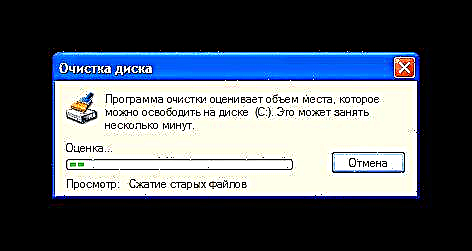

Sistem vasitələrindən məmnun olmayanlar üçün, disk yerini C təmizləmək üçün üçüncü tərəf proqramlarından istifadə edə bilərsiniz. Onların üstünlüyü ondadır ki, boş yer təmizləmək imkanı ilə yanaşı, bir qayda olaraq, sistemin optimallaşdırılması üçün bir sıra funksiyalara malikdirlər.
Daha çox oxuyun: Sabit diski necə sürətləndirmək olar
Alternativ olaraq, yol boyu standart olaraq yerləşdirilən quraşdırılmış proqramların siyahısını da görə bilərsiniz.C: Proqram Fayllarıistifadə olunmayanları çıxarın.
C sürücüsünün aşması və sistemin yavaşlamasının səbəblərindən biri, bir çox istifadəçinin sənədlərini masaüstündə saxlamalarıdır. Masaüstü bir sistem qovluqdur və yavaşlamağa əlavə olaraq bir sistem qəzası halında məlumatınızı itirə bilərsiniz. Buna görə bütün sənədlərinizi, şəkillərinizi, audio və video yazılarınızı D diskində saxlamağınız tövsiyə olunur.
Səbəb 3: Hard Disk parçalanması
Windows XP və Microsoft əməliyyat sistemlərinin sonrakı versiyalarında istifadə olunan NTFS fayl sisteminin bir xüsusiyyəti, zaman keçdikcə sabit diskdəki faylların bir-birindən xeyli məsafədə müxtəlif sektorlarda yerləşə biləcəyi bir çox hissəyə bölünməyə başlamasıdır. Beləliklə, faylın məzmununu oxumaq üçün, fayl bir fraqmentlə təmsil olunduğu vəziyyətə nisbətən sabit diskin daha çox sayda növbəsini edərkən bütün hissələrini növbə ilə oxumalıdır. Bu fenomen parçalanma adlanır və kompüteri xeyli ləngidə bilər.
Sistemi yavaşlatmamaq üçün sabit diskdən vaxtaşırı defragmentasiya etmək lazımdır. Məkan boşaltma vəziyyətində olduğu kimi, ən asan yol da bunu sistematik üsullarla etməkdir. Defraqmentasiya prosesinə başlamaq üçün aşağıdakıları etməlisiniz:
- C sürücüsünün xüsusiyyətləri pəncərəsində nişana keçin "Xidmət" düyməsini basın "Defragment".

- Disk parçalanma analizini işə salın.

- Bölmə tamamdırsa, sistem defragmentasiyanın tələb olunmadığını bildirən bir mesaj göstərəcəkdir.

Əks təqdirdə, müvafiq düyməni tıklayaraq başlamalısınız.
Defragmentasiya çox uzun bir prosesdir, bu müddət ərzində kompüterdən istifadə etmək tövsiyə edilmir. Buna görə də onu gecə işlətmək optimaldır.
Əvvəlki vəziyyətdə olduğu kimi, bir çox istifadəçi sistemin defraqmentasiya vasitəsini bəyənmir və üçüncü tərəf proqram məhsullarından istifadə edirlər. Onların çoxu var. Seçim yalnız şəxsi üstünlüklərdən asılıdır.
Daha ətraflı: Hard Disk Defragmenter
Səbəb 4: Qeyd dəftərindəki zibil
Windows qeyd dəftəri zamanla böyümək xoşagəlməz xüsusiyyətinə malikdir. Səhv açarları və uzun silinmiş tətbiqlərdən qalan bütün bölmələri yığır, parçalanma görünür. Bütün bunlar sistemin işinə ən yaxşı təsir göstərmir. Buna görə reyestri vaxtaşırı təmizləmək lazımdır.
Dərhal qeyd etmək lazımdır ki, Windows XP sistem vasitələrindən istifadə etməklə qeydiyyatı təmizləmək və optimallaşdırmaq mümkün deyil. Yalnız əl ilə düzəltməyə cəhd edə bilərsiniz, ancaq bunun üçün nəyi silmək lazım olduğunu dəqiq bilməlisiniz. Tutaq ki, Microsoft Office sistemində olmaq izlərindən tamamilə qurtulmalıyıq. Bunu etmək üçün aşağıdakıları edin:
- Proqramı başlatma pəncərəsində əmr daxil edərək qeyd defteri redaktorunu açın
regedit.
Bu pəncərəni menyudan zəng edə bilərsiniz "Başla"linki vuraraq "Qaçmaq"və ya klaviatura qısa yolundan istifadə etməklə Qazan + r. - Klaviatura qısa yolundan istifadə edərək açan redaktorda Ctrl + F axtarış qutusunu açın, içərisinə "Microsoft Office" daxil edin və vurun Daxil edin və ya düymə Sonrakı tapın.

- Tapılan dəyəri açarla silin Silin.

- Axtarış boş nəticə verməyincə 2 və 3-cü addımları təkrarlayın.
Yuxarıda təsvir edilən sxem istifadəçilərin böyük əksəriyyəti üçün olduqca çətin və qəbuledilməzdir. Buna görə, üçüncü tərəf inkişaf etdiricilərinin yaratdığı qeydləri təmizləmək və optimallaşdırmaq üçün bir çox müxtəlif yardım proqramları mövcuddur.
Daha ətraflı: Windows qeydini səhvlərdən necə təmizləmək olar
Bu vasitələrdən birini müntəzəm olaraq istifadə edərək qeyd dəftərinizin kompüterinizdə heç bir yavaşlamağa səbəb olmadığını təmin edə bilərsiniz.
Səbəb 5: Böyük başlanğıc siyahısı
Tez-tez Windows XP-nin yavaş-yavaş işə başlamasının səbəbi, sistem başlanğıcında başlamalı olan proqram və xidmətlərin siyahısının çox uzun olmasıdır. Onların əksəriyyəti müxtəlif tətbiqetmələrin və yeniləmələrin monitorinqi zamanı orada qeydiyyata alınır, istifadəçinin üstünlükləri barədə məlumat toplayır və hətta məxfi məlumatlarınızı oğurlamağa çalışan zərərli proqramdır.
Buna da baxın: Windows XP-də istifadə olunmayan xidmətləri deaktiv edin
Bu proqramı həll etmək üçün başlanğıc siyahısını diqqətlə öyrənməlisiniz və ondan çıxarın və ya sistem üçün kritik olmayan proqramı deaktiv edin. Bunu aşağıdakı kimi edə bilərsiniz:
- Proqramı işə salma pəncərəsində əmri daxil edin
msconfig.
- Seçici sistem başlanğıcını seçin və müvafiq elementi işarələmədən içindəki avtomatik yükləməni deaktiv edin.

Problemi daha az köklü şəkildə həll etmək lazımdırsa, sistem parametrləri pəncərəsindəki nişana getmək lazımdır "Başlanğıc" və qarşısındakı qutuları işarələmədən oradakı fərdi elementləri seçmə qaydasında deaktiv edin. Eyni manipulyasiya sistem başlanğıcında başlayan xidmətlərin siyahısı ilə edilə bilər.
Dəyişiklikləri tətbiq etdikdən sonra kompüter yenidən başlayacaq və yeni parametrlərlə başlayacaq. Təcrübə göstərir ki, hətta başlanğıcın tamamilə bağlanması sistemin işinə mənfi təsir göstərmir, lakin bu, kifayət qədər sürətlənə bilər.
Əvvəlki hallarda olduğu kimi problemi təkcə sistemli yollarla həll etmək mümkündür. Avtomatik yükləmə parametrləri olan sistemin optimallaşdırılması üçün bir çox proqram var. Buna görə, məqsədimiz üçün onlardan hər hansı birini istifadə edə bilərsiniz, məsələn CCleaner.
Səbəb 6: Viral aktivlik
Viruslar bir çox kompüter probleminin səbəbidir. Digər şeylər arasında, onların fəaliyyəti sistemi əhəmiyyətli dərəcədə ləngidə bilər. Buna görə, kompüter yavaşlamağa başlamışsa, bir virus taraması istifadəçinin etməli olduğu ilk hərəkətlərdən biridir.
Viruslarla mübarizə üçün hazırlanmış bir çox proqram var. İndi bunların hamısını sadalamağın mənası yoxdur. Hər bir istifadəçinin bu mövzuda öz üstünlükləri var. Yalnız antivirus məlumat bazalarının hər zaman yeniləndiyindən və vaxtaşırı sistem yoxlamasından əmin olmalısınız.
Ətraflı məlumat:
Windows üçün antivirus
Kompüterinizdən virusları silmək üçün proqramlar
Budur, bir sözlə, Windows XP-nin yavaş işləməsinin səbəbləri və bunları necə aradan qaldırmaq olar. Yalnız qeyd etmək qalır ki, kompüterin yavaş işləməsinin səbəblərindən biri də Windows XP-nin özüdür. Microsoft 2014-cü ilin aprel ayında dəstəyini dayandırdı və indi hər gün bu OS şəbəkədə daima görünən təhdidlərə qarşı getdikcə daha müdafiəsiz olur. Yeni proqramın sistem tələblərinə daha az və daha az cavab verir. Buna görə də, bu əməliyyat sistemini bizim nə qədər sevməyimizdən asılı olmayaraq, vaxtının keçdiyini qəbul etmək və yeniləməyi düşünmək lazımdır.




















